
Quedarse sin almacenamiento es molesto. Y a menos que tenga un teléfono con muchos gigabytes, es probable que se encuentre con este problema tarde o temprano. En el pasado, cuando esto me ha sucedido, busqué la forma más rápida y fácil de liberar un almacenamiento rápido y avanzar. Eso significa que cuanto más simple sea la punta, mejor. Hay múltiples lugares en el iPhone donde se está utilizando el almacenamiento que quizás ni siquiera considere; Así que aquí hay cinco formas fáciles de liberar espacio.
También puede gustar: Cómo transferir fotos Desde iPhone a computadora: 5 métodos para descargar
1. Eliminar fotos y música que no necesite
Dudé en incluir esto, porque parece obvio. Pero siempre es un buen primer paso cuando necesitas borrar el almacenamiento. La música ocupa especialmente mucho espacio si tiene una colección decente, y si tiene Apple Music, no hay necesidad de mantener todo descargado en su teléfono. Así que haga una verificación rápida de las fotos y elimine cualquiera que no quiera mantener. Luego vaya a la música y haga lo mismo. Si tiene Apple Music, considere eliminar descargas pero mantener la canción en su colección My Music . Obtendrá lo mejor de ambos mundos: almacenamiento adicional y mucha música.
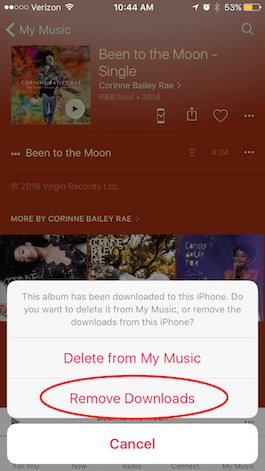
2. Eliminar archivos adjuntos de mensajes
Mis amigos y yo nos encanta enviar fotos tontas y divertidas y gifs entre sí constantemente. Si recibe muchos mensajes con archivos adjuntos, esas imágenes o videos probablemente están ocupando mucho almacenamiento sin que se dé cuenta. Hay dos formas de resolver esto. Puede ir a configuración, abrir mensajes y cambiar el historial de su mensaje a 30 días, o abrir su aplicación de mensajes y seleccionar un amigo con el que a menudo intercambie fotos a través de mensajes. toque detalles, luego desplácese hacia abajo para Ver todos los archivos adjuntos. Mantenga presionada una foto. La opción de copiar, eliminar y más aparecerá. Para seleccionar varias fotos para eliminar, toque más. Luego seleccione todas las fotos que desea eliminar y seleccione el basurero en la esquina inferior.
3. Eliminar aplicaciones que toman demasiado almacenamiento
Al igual que puede ver qué aplicaciones están tomando mucha batería, puede ver qué aplicaciones también están ocupando mucho almacenamiento. Si amas y a menudo usas una aplicación, puede valer la pena mantener incluso si usa un trozo de espacio decente. Sin embargo, si tiene aplicaciones extrañas que no usa a menudo que están ocupando espacio, eliminar algunas de ellas le dará un buen impulso. Para hacer esto, Abra la configuración, toque General. Seleccione el almacenamiento y el uso de iCloud. En Storage, toque Administrar el almacenamiento. Aquí, verá cuánto almacenamiento tiene disponible y cuánto se está utilizando, así como cuánto está utilizando cada aplicación. Si las aplicaciones que no está utilizando están ocupando espacio, toque la aplicación y seleccione Eliminar la aplicación . Si hace esto para varias aplicaciones, habrá ganado un gigabyte de almacenamiento con bastante facilidad.
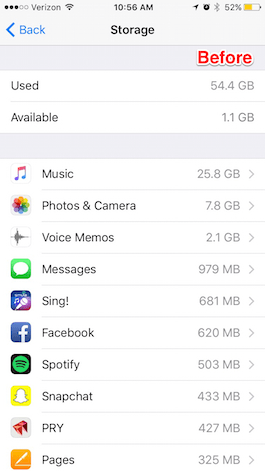
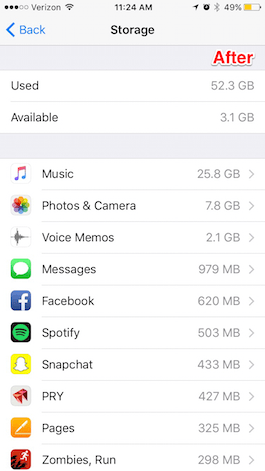
pro consejo: Si tiene un Apple Watch, es una buena idea eliminar con frecuencia las aplicaciones no utilizadas en el reloj también. Puede hacerlo más rápidamente en la vista de la lista directamente en su reloj Apple .
4. Borrar el caché del navegador
Para proporcionar tiempos de carga más rápidos, Safari recopila información sobre los sitios web que a menudo visita y guarda datos en el caché. Pero si necesita algo de almacenamiento adicional, esto es algo fácil de limpiar. Abra su configuración, toque Safari. Luego seleccione Clear History y Datos del sitio web. esto eliminará el historial, las cookies y otros datos de navegación.
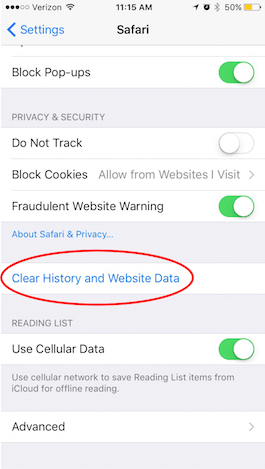
5. Apague las fotos HDR
¿Sabías que cuando tu iPhone toma una foto que en realidad está tomando tres? HDR (High Dynamic Range) es una función de cámara que «combina las mejores partes de tres exposiciones separadas en una sola foto». También guarda la foto normalmente expuesta y la versión HDR. Eso significa que cada vez que tomas una foto, se crean dos. Si no le importa si tiene o no la foto normal, puede desactivar esta función. Vaya a la configuración. Toca fotos y cámara. Desplácese hacia la parte inferior y alterne, mantenga la foto normal .
pro consejo: si ve un almacenamiento casi Error completo Desde que recibió la actualización de iOS 15 , podría estar experimentando un error. Esto ha estado sucediendo a las personas que tienen mucho almacenamiento en su teléfono.
Crédito de la imagen superior: Jeramey Lende / Shutterstock.com


